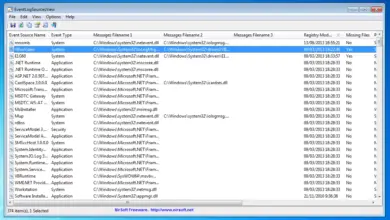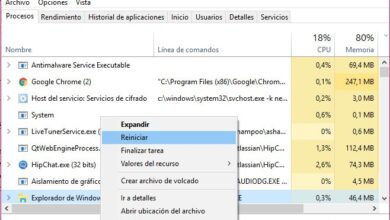Comment envoyer une présentation créée dans Microsoft PowerPoint par e-mail? Guide étape par étape
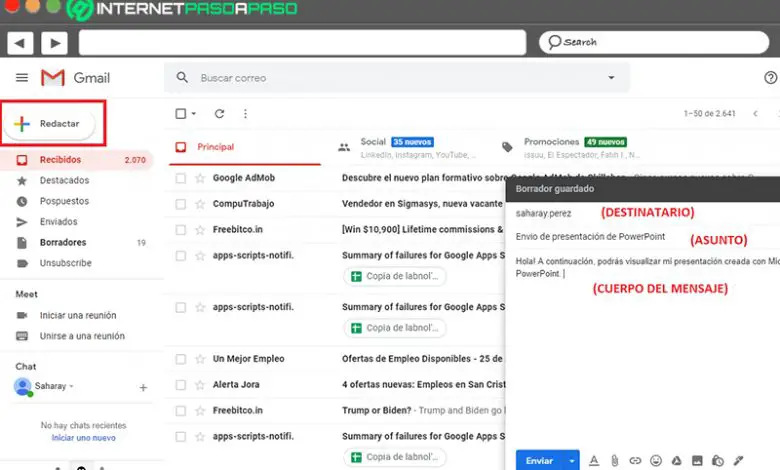
Depuis de nombreuses années, Microsoft PowerPoint a été répertorié comme l’un des programmes les plus utilisés dans le monde du bureau . Cela étant, c’est le principal outil vers lequel les gens se tournent lorsqu’ils préparent des présentations à travers des panneaux appelés «diapositives» . Grâce à quoi, il est facile d’exposer n’importe quelle quantité d’informations.
En ce sens, ce logiciel offre les utilitaires nécessaires pour introduire et éditer des textes , ainsi que pour ajouter du formatage, insérer des images, ajouter de la musique et des animations, ainsi que de nombreux autres éléments. Avec lequel, il est facile de personnaliser le fichier PPTX dans une large mesure .
Cependant, en plus de son haut niveau de personnalisation, PowerPoint se caractérise également par sa polyvalence et sa flexibilité remarquables . La raison, son format de fichier est pris en charge par plusieurs e – les plates – formes de messagerie, tels que Gmail, Outlook et Yahoo . Ainsi, pour savoir comment partager une présentation PowerPoint par e – mail , nous vous invitons à lire cet article.
Quelles sont les conditions requises pour envoyer un PPTX?
S’il est vrai, l’extension de fichier PPTX appartient à la catégorie des «présentations» et est devenue la norme du programme Microsoft PowerPoint à partir de sa version 2007 . Par conséquent, ces fichiers se caractérisent par le stockage des présentations élaborées par des diapositives avec texte, images, audio, vidéo , graphiques, effets, diagrammes, etc .
Pour sa part, la configuration du fichier PPTX utilise la compression Open XML et ZIP , c’est pourquoi les utilisateurs se demandent quelles sont les conditions nécessaires pour pouvoir envoyer un document de ce type par courrier électronique, sans complications. Depuis, il est considéré comme un type de fichier plus avancé que le PPT, son prédécesseur .
En fait, ci-dessous, nous nommons les principales exigences que vous devez prendre en compte, au moins, lors du partage d’une présentation PowerPoint à partir d’un compte de messagerie:
- Surtout, vous devez vous assurer qu’il ne s’agit pas d’un fichier aussi lourd . Par conséquent, si la présentation contient plusieurs fichiers audio ou vidéo, il est recommandé de choisir de réduire sa taille en compressant les fichiers multimédias.
- Il est également pertinent que vous vous concentriez sur l’ optimisation du multimédia dans les présentations à envoyer, pour des raisons de compatibilité . De cette façon, vous vous assurerez que la présentation se déroule sans aucune erreur lors de son téléchargement et de sa réception à partir du courrier électronique.
- Si vous préférez garder votre fichier PPTX sécurisé, vous devez l’envoyer directement à partir de PowerPoint pour le partager en tant que document PDF , afin qu’il ne puisse pas être modifié.
- Si vous disposez d’un ordinateur Windows RT , vous devez tenir compte du fait qu’il n’est pas possible d’envoyer les présentations par e-mail directement à partir du programme Microsoft . Par conséquent, vous devez le faire à partir de votre compte de messagerie, en y joignant le fichier PPTX .
Apprenez étape par étape à envoyer un fichier PowerPoint par courrier
Comme nous l’avons mentionné au début de l’article, à ce stade, nous expliquerons chacune des étapes à suivre pour envoyer un fichier PowerPoint depuis Gmail, Outlook et Yahoo, qui sont les principaux clients de messagerie dans le monde. .
Par conséquent, il est temps de détailler ces procédures ici:
Par Gmail
Avec plus de 1,5 milliard d’utilisateurs actifs, Gmail est considéré comme l’une des plates-formes les plus populaires pour envoyer ou partager des e-mails gratuitement.
C’est pourquoi nous allons commencer par vous apprendre à envoyer correctement un fichier PPTX via Gmail:
- Une fois que vous avez confirmé que votre document PowerPoint répond aux exigences mentionnées ci-dessus, ouvrez votre compte de messagerie sur la plate-forme Gmail . Ceci, comme vous le faites habituellement.
- Ensuite, lorsque vous êtes dans votre boîte de réception, allez dans le coin supérieur gauche du panneau et cliquez sur le bouton qui dit «Rédiger» .
- Maintenant, dans la nouvelle fenêtre «Nouveau message» qu’ils vous montrent, vous devez remplir le champ Destinataires (avec l’adresse e-mail du destinataire), le champ Objet et entrer les mots que vous voulez dans le corps du message .
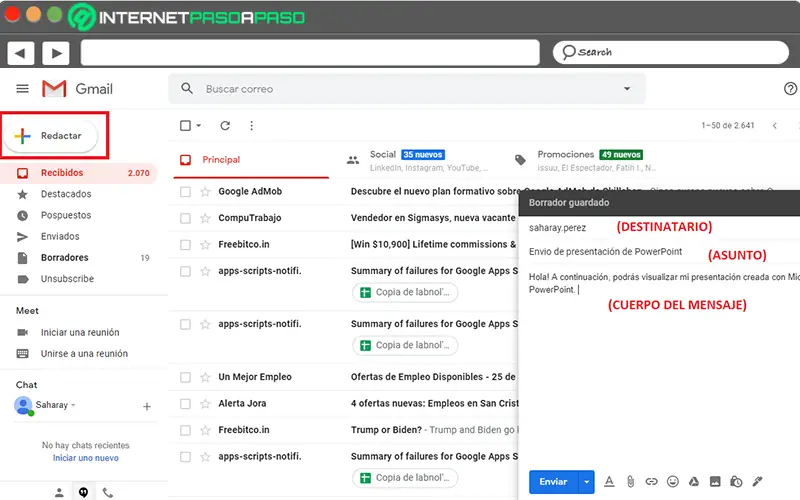
- Ensuite, pour inclure votre présentation PowerPoint , vous devez cliquer sur l’icône «Joindre des fichiers» . Là, dans la fenêtre de dialogue, recherchez et sélectionnez votre fichier PPTX pour cliquer sur «Ouvrir» .
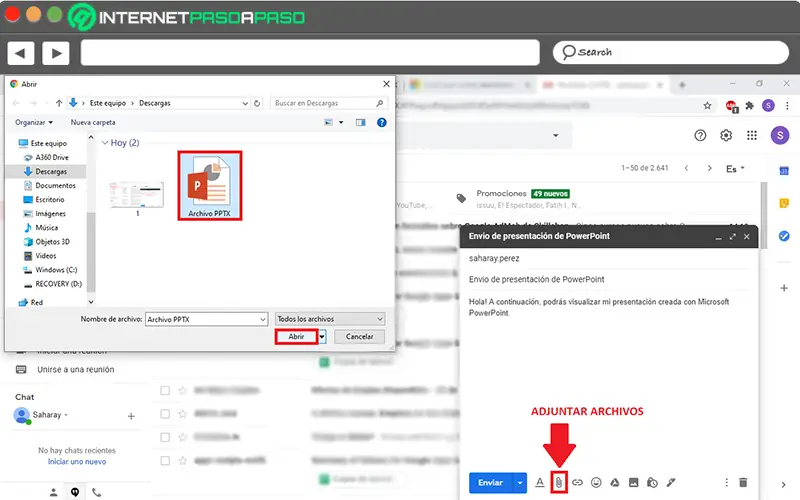
- Enfin, une fois le fichier PowerPoint en question entièrement chargé , il vous suffit de cliquer sur «Envoyer» et vous partagerez votre présentation par mail.
«MISE À JOUR
Voulez-vous envoyer une présentation créée dans PowerPoint à vos collègues par e-mail?
ENTREZ ICI
et apprenez tout de SCRATCH!»
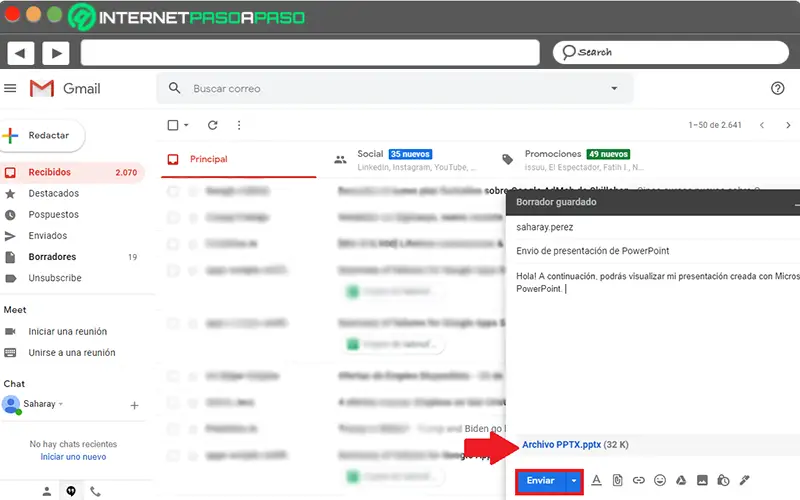
Par Outlook
Étant donné que Microsoft Outlook est un gestionnaire d’informations personnelles qui facilite l’envoi d’e-mails et a été créé par la même société que PowerPoint et il est même disponible dans la suite Microsoft Office ; il est possible de partager vos présentations PPTX par Outlook directement à partir du programme de diaporama .
Dans ce cas, les étapes à suivre consistent à:
- Au départ, vous devez ouvrir votre document PowerPoint pour être envoyé et situé dans la barre d’options du programme, appuyez sur l’onglet qui dit «Fichier» .
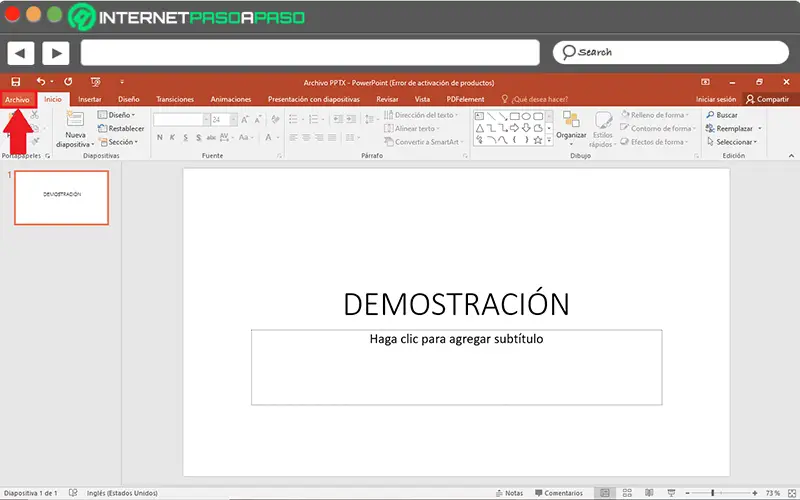
- Après cela, allez dans la barre sur le côté gauche et cliquez sur l’option qui dit «Partager» .
- Maintenant, il est temps de cliquer là où il est dit «Email» et vous avez ensuite la possibilité de choisir l’alternative souhaitée pour partager votre fichier PPTX . Envoyez-le sous forme de pièce jointe, de lien, de PDF , de pièce jointe XPS ou de fax Internet.
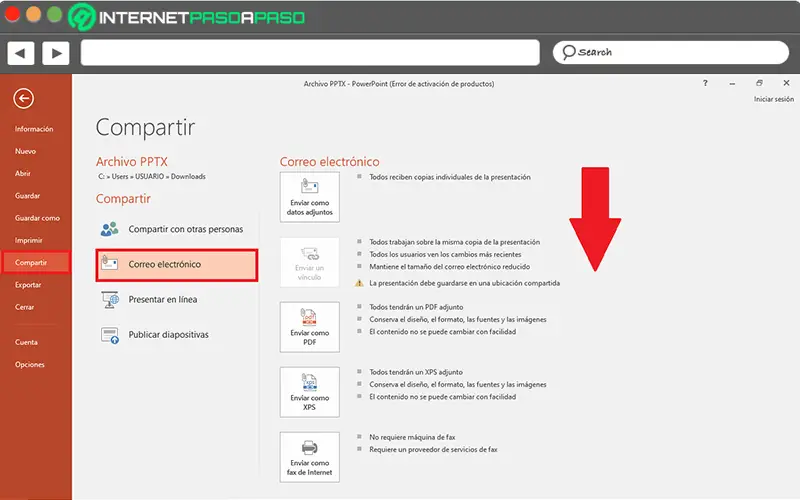
- Une fois que vous avez sélectionné le mode d’envoi, le programme affichera une fenêtre correspondant à Outlook et à partir de là, vous devrez accéder à votre compte de messagerie pour terminer le processus d’envoi du fichier.
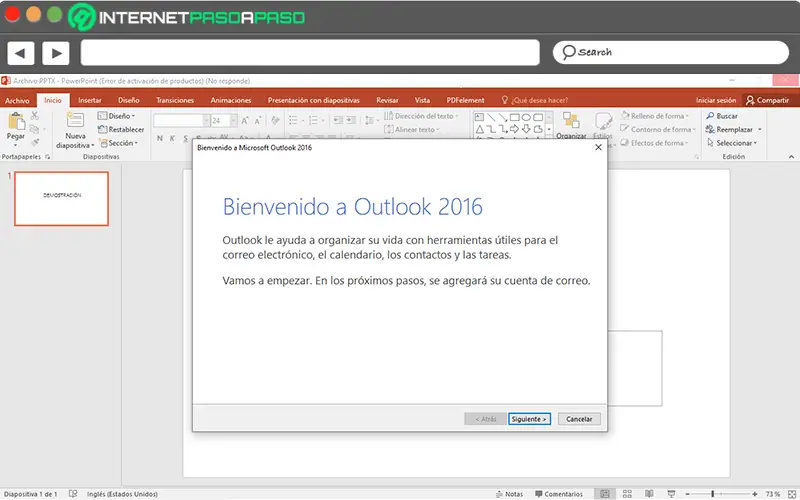
Par Yahoo
Après Outlook et Gmail , un autre des clients de messagerie les plus reconnus et utilisés dans le monde numérique, il s’agit de Yahoo Mail . Dans ce cas, la procédure de partage d’une présentation de PowerPoint par Yahoo , elle doit se faire directement depuis votre plateforme , car il n’est pas possible de faire comme Outlook depuis PowerPoint .
Ainsi, le processus approprié est:
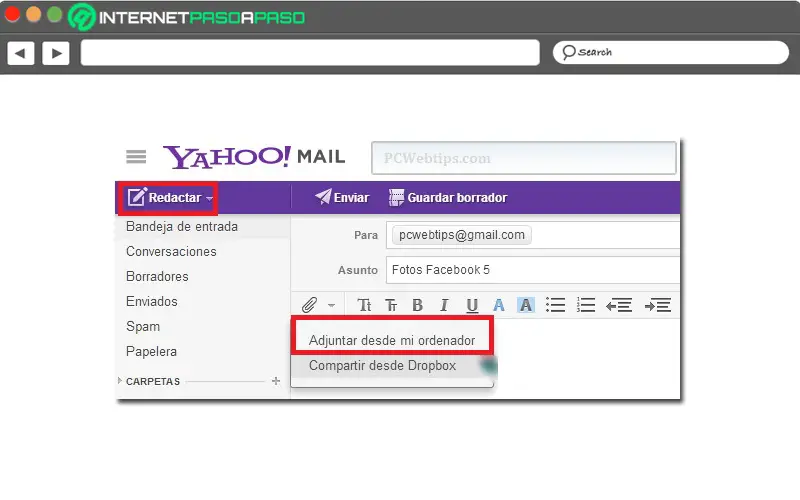
- Une fois que vous avez enregistré le fichier PPTX sur votre ordinateur, vous devez ouvrir votre compte Yahoo Mail comme vous le faites normalement .
- Ensuite, vous devez cliquer sur le bouton «Composer» dans le coin supérieur gauche.
- Ensuite, appuyez sur l’icône pour joindre des fichiers identiques à Gmail et cliquez sur l’option «Joindre depuis mon ordinateur» .
- Maintenant, parmi les documents hébergés sur votre ordinateur, trouvez et choisissez le fichier de présentation PowerPoint à partager, afin de cliquer sur «Ouvrir» .
- Pour conclure, il ne reste plus qu’à envoyer votre email avec le fichier joint et c’est tout.
Si vous avez des questions, laissez-les dans les commentaires, nous vous répondrons dans les plus brefs délais, et cela sera également d’une grande aide pour plus de membres de la communauté. Je vous remercie!